SamsungのスマートフォンでGalaxy AIをオフにする方法

Samsung の携帯電話で Galaxy AI を使用する必要がなくなった場合は、非常に簡単な操作でオフにすることができます。 Samsung の携帯電話で Galaxy AI をオフにする手順は次のとおりです。
https://www.youtube.com/watch?v=EucJXHxoWScu0026t=27s
デバイスリンク
Facebook プロフィールの言語を変更したいが、その方法がわからない場合はどうすればよいでしょうか? また、そのプロセスがシンプルでわかりやすいかどうか疑問に思っていますか? このガイドでは、皆様の質問に対するすべての答えを提供します。
ここでは、言語と地域を変更する方法、および翻訳設定を管理する方法について詳しく説明します。
Windows、Mac、または Chromebook で Facebook のデフォルト言語を変更する方法
Facebook アカウントを作成すると、プロフィールにはデバイスの言語と同じデフォルト言語が設定されます。ただし、言語と地域の設定を変更する場合は、手動でのみ変更できます。地域設定の変更はコンピュータでのみ可能であり、携帯電話ではそのオプションが表示されないことに注意してください。Facebook を別の言語で使用したい場合は、次の方法で行います。
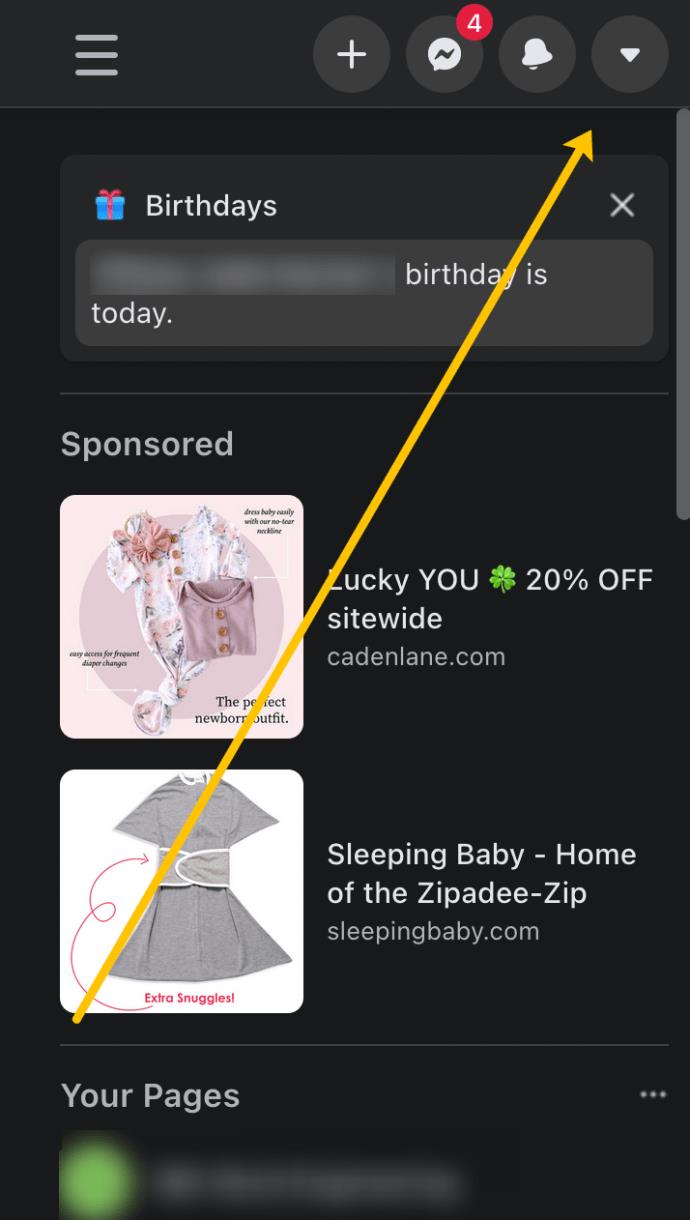

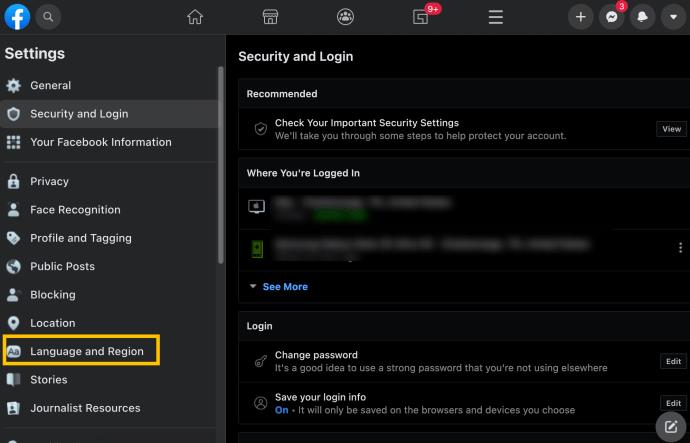
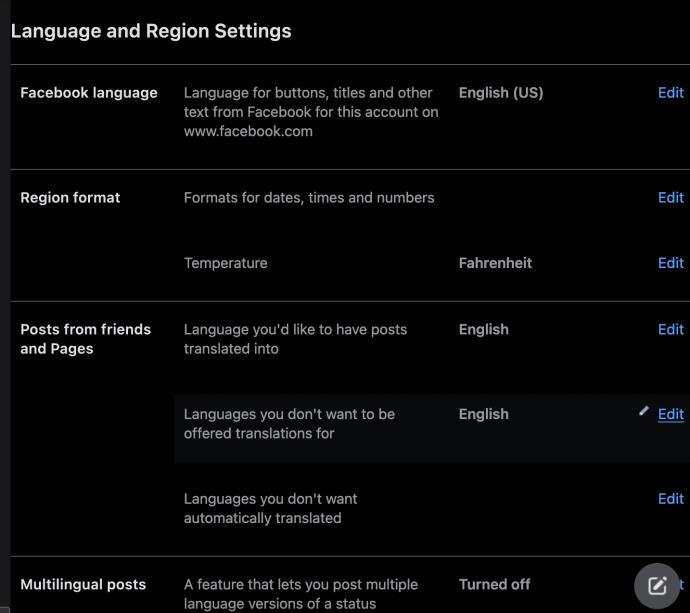
Facebook では、言語を変更できるだけでなく、それ以上のものを変更できます。投稿を別の言語に翻訳して自動翻訳設定を更新したい場合は、プロフィールの設定でこれを行うこともできます。
iPhoneでFacebookの言語を変更する方法
iOS 12 以降の iPhone モデル (iPhone 6S より古いすべての iPhone) をお持ちの場合は、いくつかの簡単な手順で Facebook の言語を変更できます。
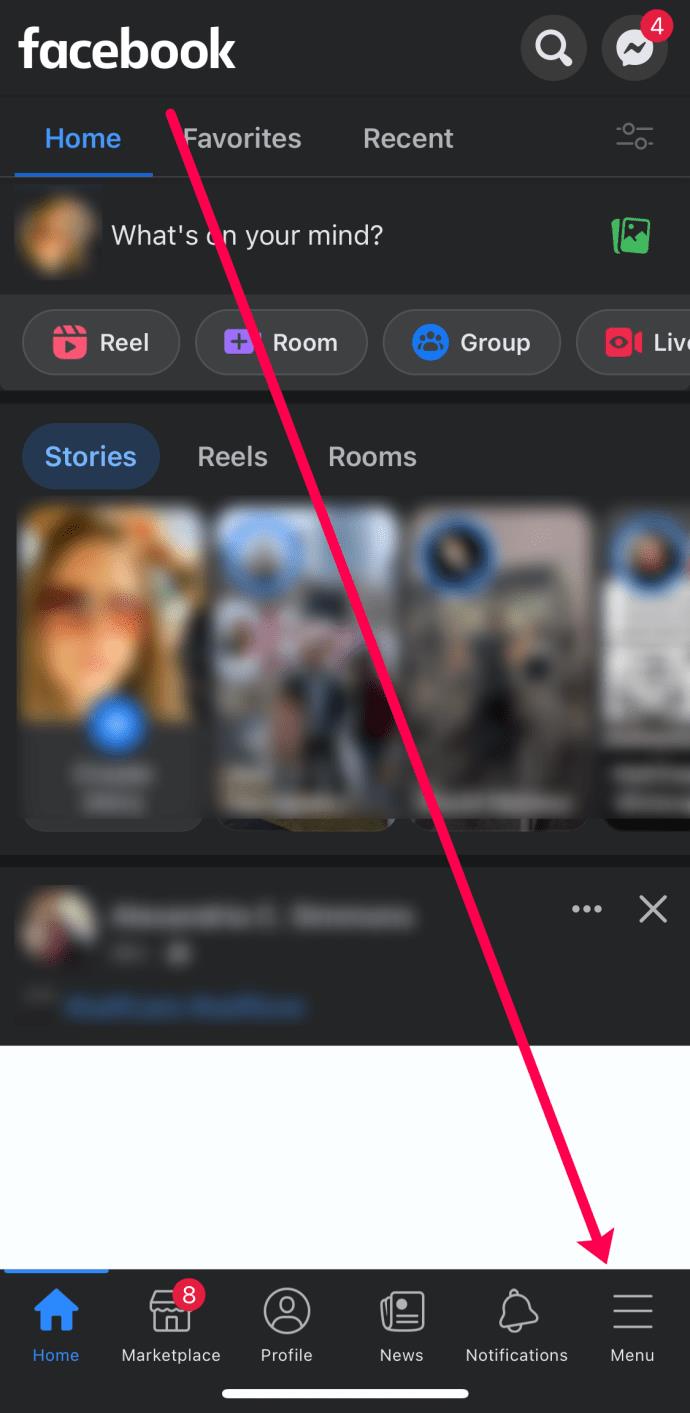
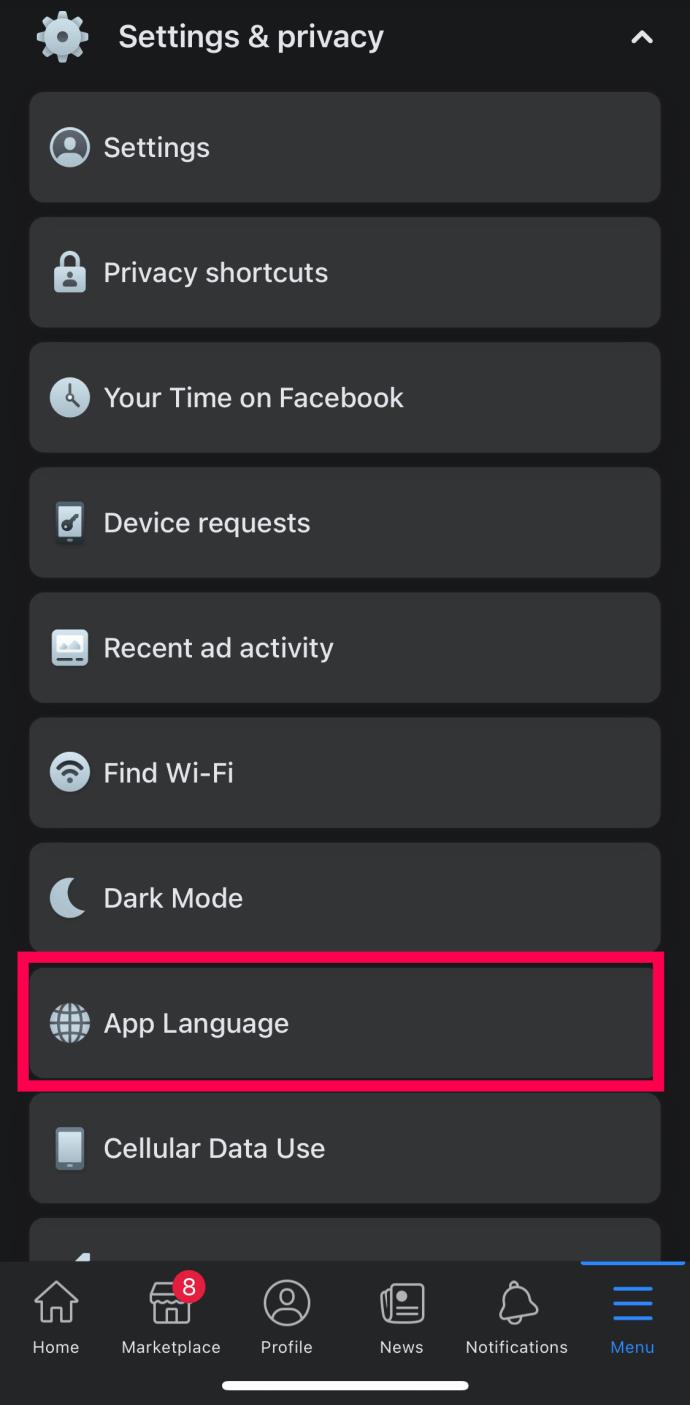
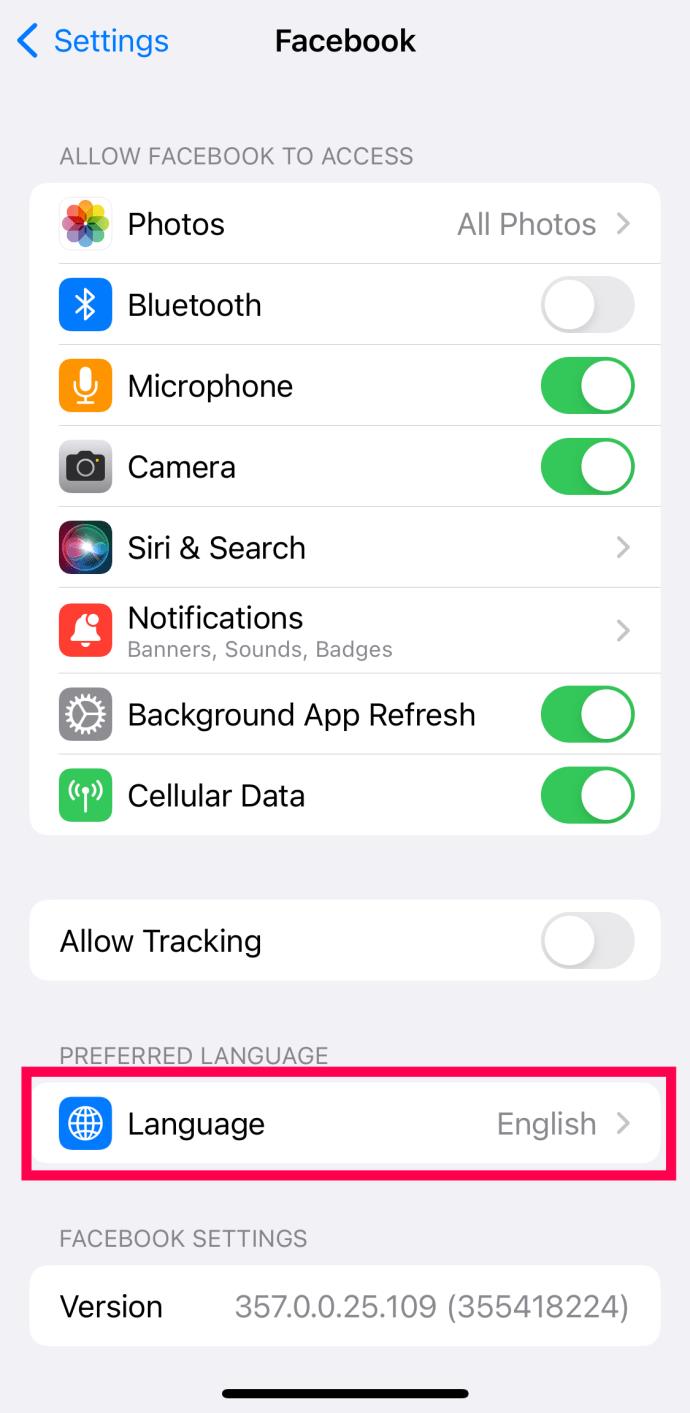
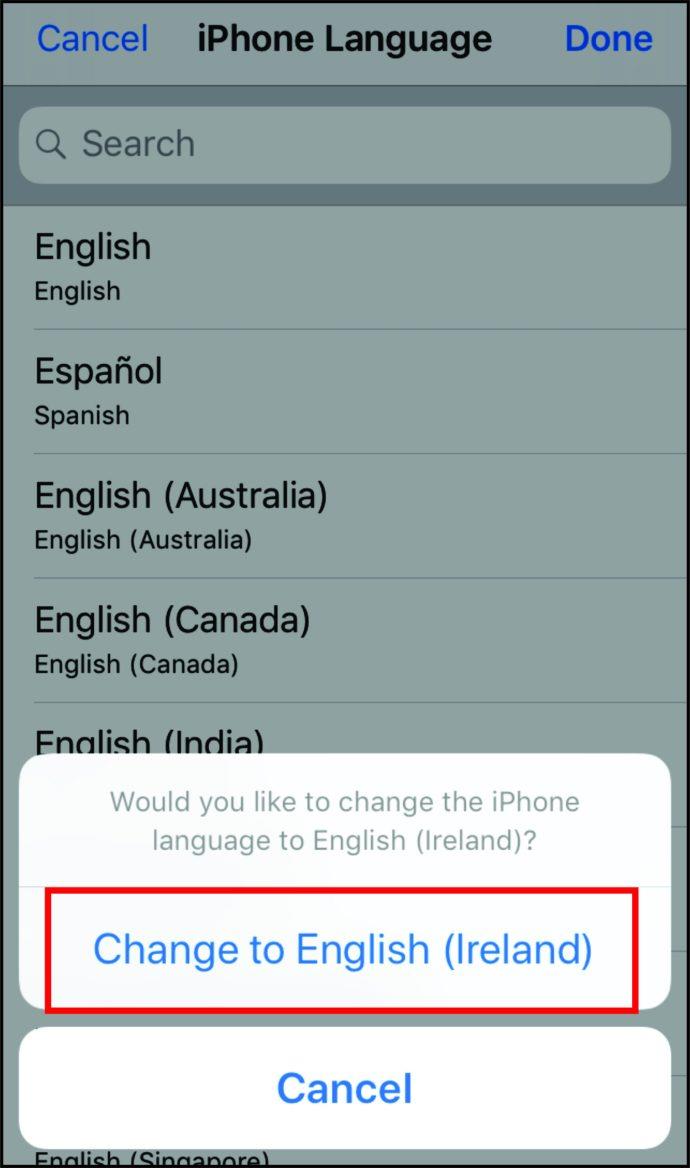
Facebook アプリの言語をすでに設定している人は、優先言語を変更するために携帯電話の設定にリダイレクトされます。
まだ言語を選択していない場合は、「電話設定を開く」をクリックして、詳細な手順に従ってください。
AndroidフォンでFacebookの言語を変更する方法
Facebook を使用して友人や家族と特定の言語でコミュニケーションを行っており、その言語を変更したい場合は、Android スマートフォンで次の方法で変更できます。
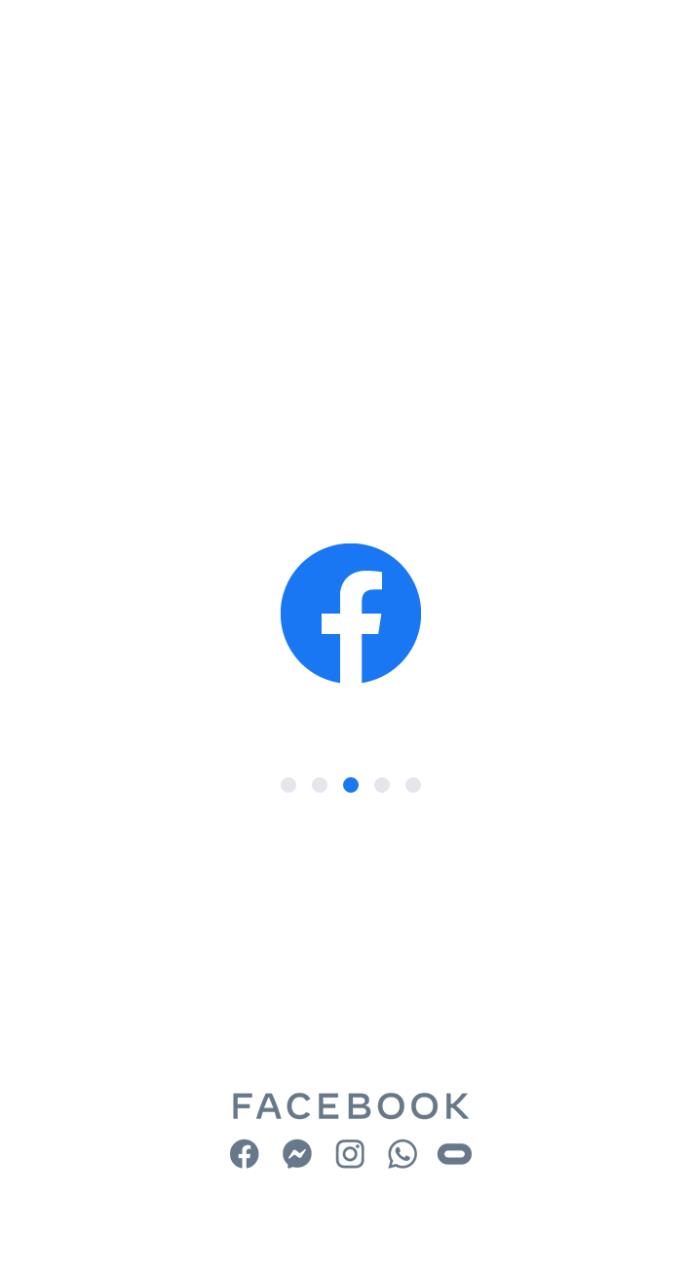
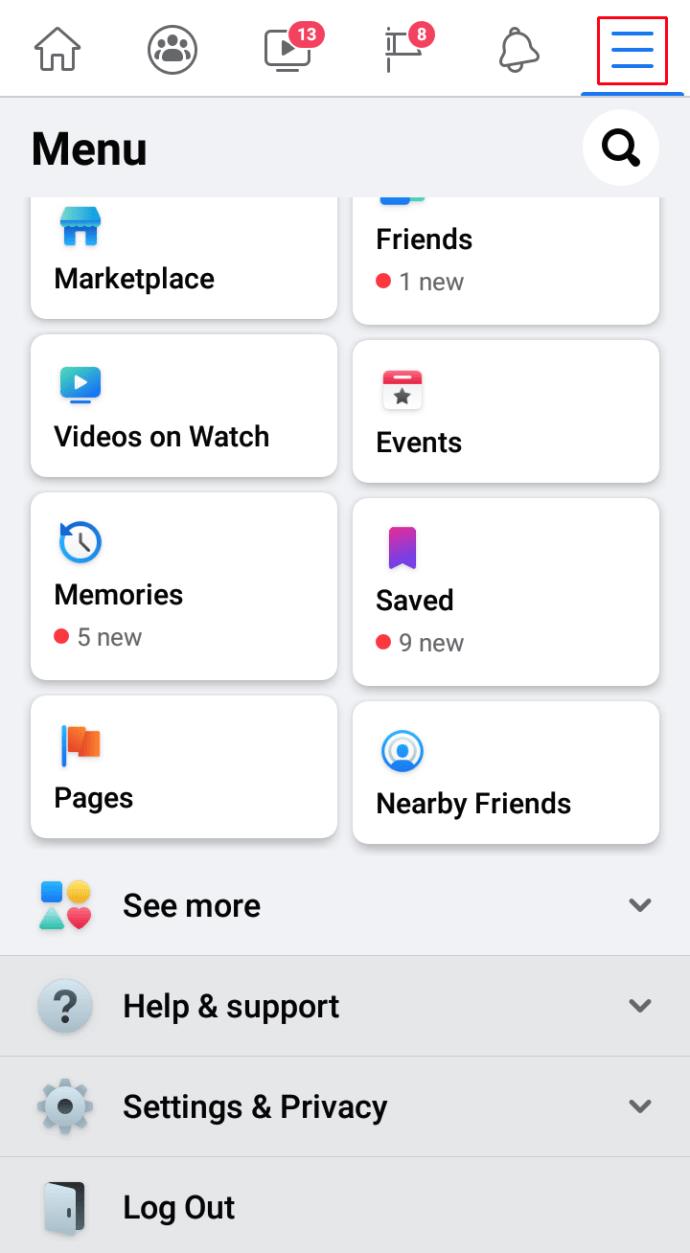
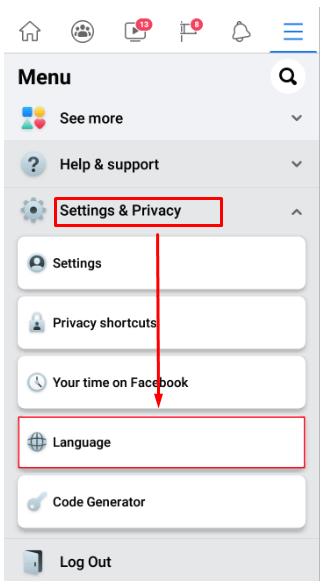
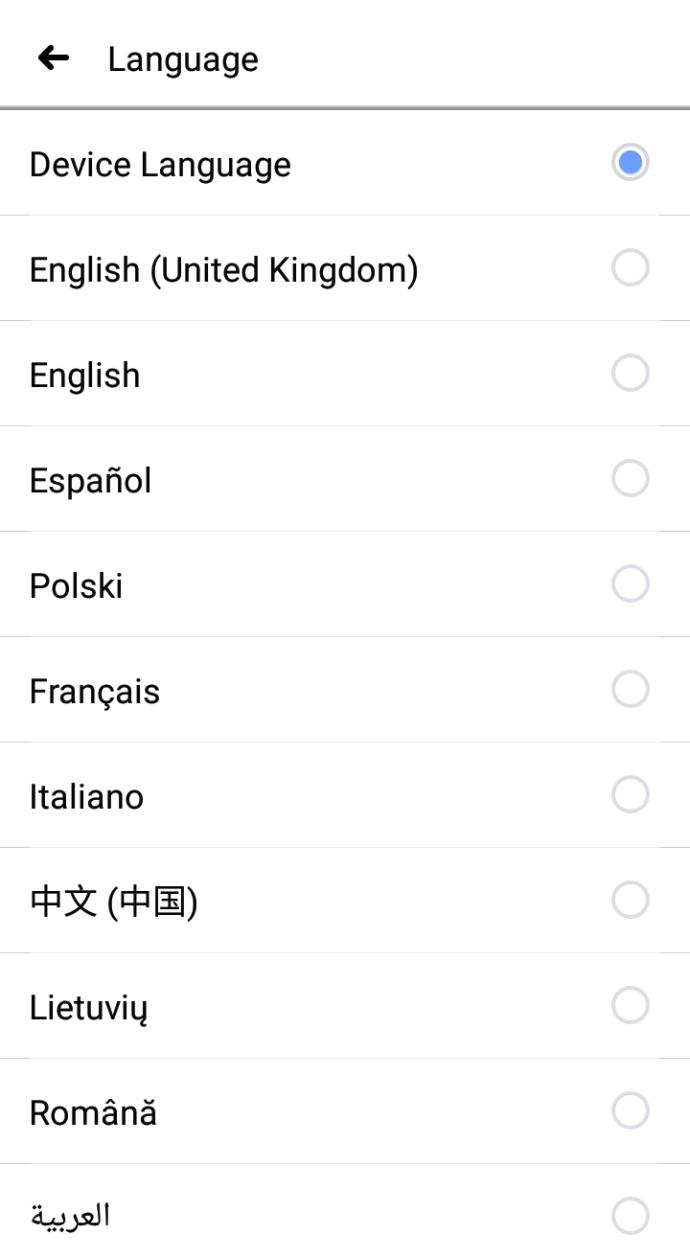
1 つのデバイスで言語を変更しても、すべてのデバイスで言語が変更されるわけではないことに注意してください。コンピュータまたはタブレットでアクティブ化したい場合は、ログインして変更を加える必要があります。
追加のよくある質問
Facebook の言語設定に関する質問への回答をさらにいくつか紹介します。
Facebook で翻訳設定を変更する方法
Facebook では、翻訳したい投稿やコメントの言語を変更することもできます。これは単純なプロセスであり、コンピューター上で数回クリックするだけで完了します。
• Facebook の右上にある下矢印アイコンをタップします。
• [設定とプライバシー] を開き、[設定] をタップします。
• [言語と地域] を開き、投稿を翻訳したい言語をクリックします。
• 言語を選択したら、「変更を保存」をタップします。
Facebook の言語を英語に戻すにはどうすればよいですか?
Facebook ユーザーのほとんどは英語でプラットフォームを使用しているため、言語を変更すると慣れるのが難しい��合があります。あなたもその一人である場合は、選択した言語から英語に戻す同じプロセスを適用する必要があります。携帯電話やタブレットで変更した後は、コンピューターや他のデバイスでも同じプロセスを繰り返す必要があることに注意してください。
Facebook の友達をよりよく理解する
Facebook の可能性を最大限に活用するには、一部のユーザーは言語を変更する必要があります。他の人は英語で話すことを好みますが、自動翻訳は他の人が話していることを示す役割を果たします。いずれにせよ、これは特定のニーズに合わせて言語設定を自由に最適化できる大規模なプラットフォームです。
言語と自動翻訳を変更する方法がわかったので、他のメンバーとよりうまくコミュニケーションをとり、新しい関係を築くことができます。Facebook を別の言語で使用していますか? さまざまな言語を使用するソーシャル メディア アプリを使用したいですか?
以下のコメントセクションでお知らせください。
Samsung の携帯電話で Galaxy AI を使用する必要がなくなった場合は、非常に簡単な操作でオフにすることができます。 Samsung の携帯電話で Galaxy AI をオフにする手順は次のとおりです。
InstagramでAIキャラクターを使用する必要がなくなったら、すぐに削除することもできます。 Instagram で AI キャラクターを削除するためのガイドをご紹介します。
Excel のデルタ記号 (Excel では三角形記号とも呼ばれます) は、統計データ テーブルで頻繁に使用され、増加または減少する数値、あるいはユーザーの希望に応じた任意のデータを表現します。
すべてのシートが表示された状態で Google スプレッドシート ファイルを共有するだけでなく、ユーザーは Google スプレッドシートのデータ領域を共有するか、Google スプレッドシート上のシートを共有するかを選択できます。
ユーザーは、モバイル版とコンピューター版の両方で、ChatGPT メモリをいつでもオフにするようにカスタマイズすることもできます。 ChatGPT ストレージを無効にする手順は次のとおりです。
デフォルトでは、Windows Update は自動的に更新プログラムをチェックし、前回の更新がいつ行われたかを確認することもできます。 Windows が最後に更新された日時を確認する手順は次のとおりです。
基本的に、iPhone で eSIM を削除する操作も簡単です。 iPhone で eSIM を削除する手順は次のとおりです。
iPhone で Live Photos をビデオとして保存するだけでなく、ユーザーは iPhone で Live Photos を Boomerang に簡単に変換できます。
多くのアプリでは FaceTime を使用すると SharePlay が自動的に有効になるため、誤って間違ったボタンを押してしまい、ビデオ通話が台無しになる可能性があります。
Click to Do を有効にすると、この機能が動作し、クリックしたテキストまたは画像を理解して、判断を下し、関連するコンテキスト アクションを提供します。
キーボードのバックライトをオンにするとキーボードが光ります。暗い場所で操作する場合や、ゲームコーナーをよりクールに見せる場合に便利です。ノートパソコンのキーボードのライトをオンにするには、以下の 4 つの方法から選択できます。
Windows を起動できない場合でも、Windows 10 でセーフ モードに入る方法は多数あります。コンピューターの起動時に Windows 10 をセーフ モードに入れる方法については、WebTech360 の以下の記事を参照してください。
Grok AI は AI 写真ジェネレーターを拡張し、有名なアニメ映画を使ったスタジオジブリ風の写真を作成するなど、個人の写真を新しいスタイルに変換できるようになりました。
Google One AI Premium では、ユーザーが登録して Gemini Advanced アシスタントなどの多くのアップグレード機能を体験できる 1 か月間の無料トライアルを提供しています。
iOS 18.4 以降、Apple はユーザーが Safari で最近の検索を表示するかどうかを決めることができるようになりました。













